وقتی نیاز به استفاده از فلش پلیر داریم ، یک س aال پیش می آید - چگونه آن را روشن کنیم؟ هر مرورگر تفاوت های ظریف خود را دارد که در این مقاله به آنها خواهیم پرداخت.
Flash Player یک افزونه برای رایانه شما است که هنگام کار با اینترنت فرصتهای کافی را به شما می دهد. تماشای فیلم ، اجرای متنوع بازی های آنلاین - همه اینها از طریق فلش پلیر قابل درک است. چنین پخش کننده ای اغلب در بسیاری از مرورگرها غیرفعال می شود. در چنین مواردی چه باید کرد؟
روش معمول برای روشن کردن پخش کننده
نسخه فعلی فلش پلیر را می توان از وب سایت رسمی Adobe بارگیری کرد. شما می توانید آن را از چند طریق فعال کنید و اکنون ما ساده ترین آن را در نظر خواهیم گرفت. این روش در هر مرورگری کار می کند.
ساده ترین راه برای اجرای هر ویدیویی که از اینترنت دوست دارید از طریق مرورگر است. فرقی نمی کند در Google Chrome باشید یا در Opera ، نتیجه همان خواهد بود. به جای فیلم مورد نظر ، تابلویی را می بینید که از شما می خواهد فلش پلیر را بارگیری کنید. این کتیبه همچنین شامل پیوند به وب سایت رسمی سازنده Adobe است. بارگیری ، نصب و اکنون - فلش پلیر شما آماده استفاده است.
گاهی اوقات وضعیتی ایجاد می شود که فلش پلیر نصب شده است ، اما در مرورگر به سادگی غیرفعال می شود. چه باید کرد؟
مرورگر Google Chrome و Flash player
اگر از google chrome استفاده می کنید اما فلش پلیر به دلایلی کار نمی کند ، مهم نیست. فعال کردن آن بسیار آسان است. ما موارد زیر را انجام می دهیم:
- در قسمت متن ، خط "chrome؛ plugins" را چاپ کنید ؛
- در صفحه ای که مشاهده خواهید کرد ، ما به دنبال فیلدی هستیم که کتیبه Flash در آن وجود داشته باشد.
- بر روی دکمه "فعال" کلیک کنید. انجام شده!
یک تفاوت مهم. این دایرکتوری همچنین ممکن است شامل دو نسخه از پلاگین فلش باشد. اگر نسخه قبلی نیز در دسترس داشته باشید ، ممکن است چنین تعارضی ایجاد شود. اگر نسخه قدیمی در بسته نصب مرورگر وجود داشته باشد ، از آن استفاده می شود.
مرورگر اپرا و Flash player
اکنون ما در مورد آنچه باید انجام شود تا فلش پلیر در اپرا کار کند صحبت خواهیم کرد. بنابراین این بار ما:
- وارد نوار آدرس در اپرا می شویم "Opera؛ plugins".
- ما از بین تمام تنظیمات موجود در لیست ، فلش پلیری را که در اپرا نصب شده است پیدا می کنیم.
- یک تیک کنار آن قرار دهید ، در نتیجه فلش پلیر را در مرورگر روشن کنید.
همانطور که مشاهده می کنید ، تقریباً می توانیم آن را در اپرا روشن کنیم همان کاری که در وضعیت کروم انجام دادیم. هیچ چیز پیچیده ای نیست.
مرورگر Yandex و Flash player
ما محبوب ترین مرورگرهای اینترنت را در ردیف بعدی بررسی کردیم مرورگر جدید - یاندکس Flash player در Yandex غیرفعال است. چگونه بودن؟ روش کار را به خاطر می آوریم:
- به برگه "تنظیمات" بروید مرورگر را باز کنید یاندکس
- برگه "اضافی" را باز کرده و به "تنظیمات محتوا" بروید ؛
- ماژول مورد نیاز خود را وصل می کنیم (در این حالت فلش پلیر).
اگر ماژول در تنظیمات محتوا یافت نشد ، دوباره به نصب افزونه برمی گردیم.
بنابراین ، Flash Player ، در صورت غیرفعال بودن ، فعال سازی و نصب آن نیز چندان دشوار نیست. یک مرورگر هم نمی تواند بدون آن کار کند ، بیشتر صفحات شبکه جهانی وب به طور کامل باز نمی شوند. نکته اصلی این است که به یاد داشته باشید که هر مرورگر ویژگی های خاص خود را در کار دارد و همه آنها تا حدی رهبر هستند.
چقدر اینترنت خسته کننده و غیر شخصی خواهد بود بدون فیلم های جالب ، فیلم هایی که می توانید با خیال راحت و بدون بازی های مرورگر آنلاین تماشا کنید! تعداد کمی از افراد می دانند که پخش کننده فلش وظیفه پخش این فیلم های محبوب و خنده دار در YouTube و همچنین سریال ها و بازی های آنلاین را دارد. دقیق تر ، برنامه Adobe Flash Player یک افزونه رایگان از Adobe است.
چگونه Adobe Flash Player را برای Yandex نصب کنیم؟
Adobe فلش پلیر یک فناوری است که به شما امکان می دهد محتوای چندرسانه ای مختلف را در صفحات سایت قرار دهید. و کاربران شبکه - برای مشاهده این محتوا. به دلیل محبوبیت بسیار زیاد این فناوری ، هکرهای بدخواه به طور مرتب و تحت عنوان پیغام منسوخ بودن فلش پلیر به رایانه های کاربران نفوذ می کنند و درخواست می کنند آن را به روز کنند تا مرورگر به درستی کار کند.
به منظور محافظت از کاربران در برابر هک ، متخصصان شرکت Adobe به طور مرتب نسخه های جدیدی را منتشر می کنند نسخه های Adobe Flash Player برای کاهش آسیب های هک شده توسط هکرها.
مرورگر "Yandex" بر اساس موتور Chromium ساخته شده است
به لطف موتور مبتنی بر Chromium ، بسیاری از مرورگرها ، از جمله Yandex ، از قبل دارای پلاگین هستند ، بنابراین نیازی به انجام مراحل جداگانه ای برای نصب قلم فلش نیست.

اما اگر وقتی می خواهید هر ویدیویی را فعال کنید ، چنین لبخندی غم انگیز یا هشدار غیرفعال بودن افزونه را مشاهده می کنید ، بیشتر کاربران تعجب می کنند که چگونه فلش پلیر را در مرورگر Yandex فعال کنند.
بعضی اوقات ویروس ها در وب سایت ها به مرورگر نفوذ کرده و فلش پلیر را از کار می اندازند تا کاربر شبکه را برای بارگیری پخش کننده آلوده خود تحریک کند ، که به کلاهبرداران امکان دسترسی به داده های شخصی ، کیف پول ، نامه الکترونیکی را می دهد. 
فعال کردن از طریق منوی تنظیمات
اگر فلش پلیر توسط کلاهبرداران یا به طور تصادفی توسط شما غیرفعال شده است ، چگونه می توان آن را در مرورگر Yandex فعال کرد؟
- درخواست را در مرورگر وارد کنید: مرورگر: // پلاگین ها - و Enter را روی صفحه کلید فشار دهید. ما در بین پلاگین های داخلی به دنبال فلش پلیر هستیم ، اگر غیرفعال است ، آن را روشن کنید.
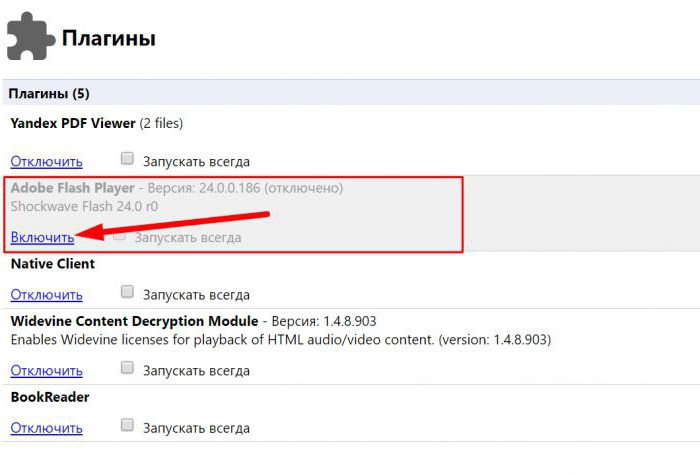
- یا از طریق مورد منو - روی "ساندویچ" در گوشه سمت راست بالای مرورگر کلیک کنید (دکمه ای که شبیه سه نوار افقی است).
- در مرحله بعد ، مورد "تنظیمات" را انتخاب کنید.
- در پایین ، روی پیوند "نمایش تنظیمات پیشرفته" کلیک کنید.
- ما به دنبال بخش "داده های شخصی" می گردیم و روی "تنظیمات محتوا" کلیک می کنیم.
- ما همچنین به پایین به بخش فهرست "پلاگین ها" پیمایش می کنیم. در اینجا "مدیریت تنظیمات محتوا" را انتخاب می کنیم.
- اکنون می دانید که چگونه فلش پلیر را در مرورگر Yandex روشن کنید ، بر روی دکمه "روشن کردن" کلیک کرده و مرورگر را بارگیری مجدد کنید.
- علامت گذاری مورد "همیشه اجرا شود" ضروری نیست.
نصب فلش پلیر را روی رایانه پاک کنید
اگر توصیه های فوق کمکی نکرد و پخش کننده هنوز کار نمی کند ، این ممکن است به دلیل اقدامات نرم افزار مخرب در رایانه آلوده باشد. اولین قدم انجام اسکن کامل با یک برنامه آنتی ویروس است. سپس Flash Player for Yandex را به طور کامل از رایانه خود پاک کرده و همچنین خود مرورگر را حذف نصب و نصب کامل و تمیز کنید.
- این کار را می توان از طریق "صفحه کنترل" انجام داد. بر روی دکمه "شروع" و سپس "کنترل پنل" کلیک کنید (در نسخه های Windows 8.1 و 10 سیستم عامل ، بر روی دکمه منوی "Start" راست کلیک کنید و "Control Panel" را در فهرست کشویی انتخاب کنید).
- در تنظیمات پارامترهای رایانه ، نمای "دسته" را انتخاب کنید.
- در مرحله بعد ، در بخش "برنامه ها" ، "حذف برنامه" را کلیک کنید.
- ما فلش پلیر را در لیست برنامه ها پیدا می کنیم ، آن را با کلیک چپ روی خط برنامه انتخاب می کنیم و با کلیک روی دکمه "حذف" به همین نام آن را حذف می کنیم.
- همچنین می توانید مرورگر و همچنین سایر برنامه ها و برنامه هایی را که استفاده نشده یا آسیب دیده اند ، حذف نصب کنید.
حتی بعضی اوقات نصب مجدد کامل مرورگر ویدئو پخش نمی شود ، نسخه جدید آن را دارد تنظیمات استاندارد و هیچ کاری برای فعال کردن فلش پلیر در مرورگر Yandex به صورت دستی وجود ندارد. همه اینها به نسخه خود مرورگر بستگی دارد. از آنجا که Yandex از قبل دارای یک فلش پلیر داخلی است و باید بدون دخالت کاربر خود را به روز کند ، در اکثر موارد به روزرسانی منظم مرورگر خود کافی است.
فلش پلیر را از کجا بارگیری کنیم؟
برای نصب خودتان یک فلش پلیر ، اگر بنا به دلایلی این داخلی مناسب شما نیست ، باید:
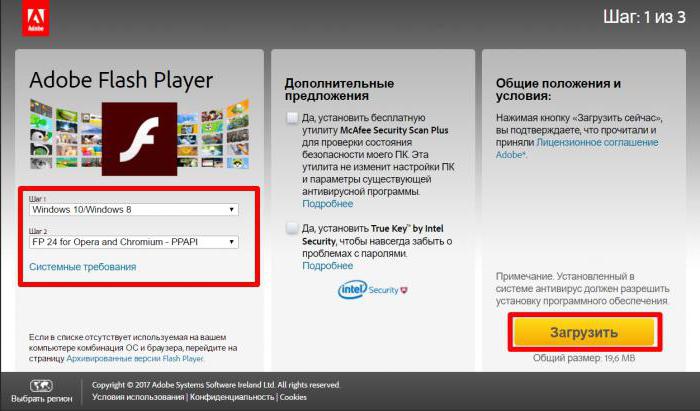
- در وب سایت Adobe Flash Player به آدرس https://get3.adobe.com/en/flashplayer/update/ppapi/ ، نسخه نسخه خود را انتخاب کنید سیستم عامل در ستون سمت چپ -
مرحله 1 و نسخه پخش کننده قابل بارگیری -
گام 2.
فلش پلیر برای مرورگر Yandex- این همان نسخه "Opera" و "Chrome" است ، با خیال راحت می توانید این نسخه را انتخاب کنید. - اگر نمی خواهید چند برنامه دیگر همراه با افزونه در رایانه خود دریافت کنید ، پیشنهادات اضافی را در ستون مرکزی صفحه لودر بردارید.
- و روی "بارگیری" کلیک کنید.
پرونده در رایانه بارگیری می شود ، به طور پیش فرض در پوشه "بارگیری" در درایو سیستم بارگیری می شود ، اما اگر مسیر دیگری را در مرورگر پیکربندی کرده اید ، سپس پوشه ای را که فایل بارگیری شده است باز کنید ، روی آن دوبار کلیک کنید یا کلیک راست کرده و انتخاب کنید " باز کن".
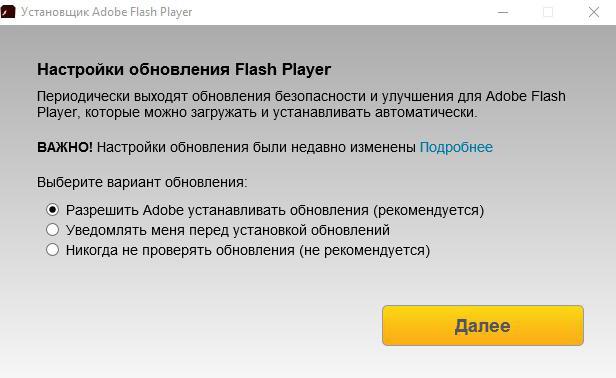
- جادوگر نصب شروع می شود ، دستورالعمل ها را دنبال کنید. بسته به سرعت اینترنت ، نصب معمولاً طولانی نمی شود.
- هنگام نصب فلش پلیر برای اولین بار ، جادوگر از شما می پرسد: "آیا می خواهید Adobe به طور خودکار به روزرسانی ها را نصب کند؟" کادر توصیه شده را علامت بزنید و روی Next کلیک کنید.
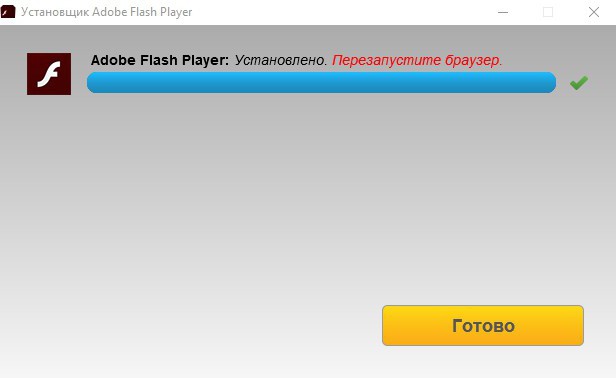
پس از نصب ، نیازی به راه اندازی مجدد رایانه ندارید ، اما برای جلوگیری از بروز مشکلی ، بهتر است راه اندازی مجدد شوید.
دوستان عزیز ، خوشحالم که از شما در وبلاگ خود استقبال می کنم. Alexander Melnichuk با شما در تماس است و در این مقاله ، می خواهم به شما بگویم که چگونه Adobe Flash Player را در مرورگر Yandex فعال کنید. به نظر می رسد یک سوال کاملاً پیش پا افتاده باشد ، اما بسیاری از کاربران نمی دانند این افزونه کجا و چگونه گنجانده شده است. در نتیجه ، آنها هنگام پخش فیلم در سایت های مختلف ، یک مشکل ناراحتی را تجربه می کنند.
الگوریتم کار ما برای اصلاح این مشکل به شرح زیر خواهد بود. ابتدا مرورگر Yandex را راه اندازی کنید و پیوند زیر را در نوار آدرس وارد کنید (می توانید آن را از مقاله کپی کنید):
مرورگر: // پلاگین ها
Enter را فشار دهید ، پنجره ای با تمام افزودنیهای نصب شده مرورگر مشاهده خواهید کرد.

در همان پنجره ، در سمت راست در بالا ، یک پیوند بیشتر وجود دارد که باید آن را دنبال کنید. اطلاعات کامل در مورد افزودنی ها از جمله ماژول Adobe Flash Player باز می شود.
در مرورگر من 2 ماژول نصب شده است ، به احتمال زیاد وضعیت مشابهی خواهید داشت.

ما اطمینان حاصل می کنیم که در پایین هر ماژول پیوندی با نوشته Disable وجود دارد ، اگر چنین کتیبه ای وجود ندارد ، روی پیوند Enable کلیک کنید. این به منظور فعال کردن این دو افزونه است. مرورگر را مجدداً راه اندازی کرده و بازپخش ویدئو را بررسی می کنیم. اگر مشکل همچنان ادامه داشت ، پس سعی می کنیم افزونه ها را یکی یکی غیرفعال کنیم و پس از هر تغییر مرورگر را دوباره راه اندازی کنیم.
معمولاً این مراحل کافی است و کاربر از قبل می داند چگونه می تواند Adobe Flash Player را در مرورگر Yandex فعال کند. اما گاهی اوقات شرایطی پیش می آید که با فعال یا غیرفعال کردن افزونه ها مشکل پخش فیلم حل نمی شود.
در این حالت ، شما باید به Control Panel رفته و م componentلفه Programs را انتخاب کنید - حذف برنامه ها (مورد - افزودن یا حذف برنامه ها برای ویندوز XP). در لیست باز شده ، افزونه Adobe Flash Player را انتخاب کنید و آن را حذف کنید. قبل از حذف همه مرورگرهای سیستم را ببندید!

پس از حذف ماژول ، رایانه خود را مجدداً راه اندازی کرده و بروید توسط این لینک برای بارگیری جدیدترین نسخه افزودنی. پس از بارگیری ، نصب برنامه را شروع کرده و توافق نامه مجوز را می پذیریم. همه مرورگرها باید بسته باشند!
ما منتظر تکمیل مراحل نصب هستیم و دوباره رایانه را راه اندازی مجدد می کنیم. نسخه جدید نصب شده است.
اکنون باید بررسی کرد که آیا افزونه در مرورگر شما فعال است یا خیر. شما قبلاً می دانید که چگونه این کار را انجام دهید.
این تمام است ، اکنون شما با پخش انواع فیلم ها در سایت ها مشکلی نخواهید داشت.
این برای من همین است ، به زودی می بینمت!
هنگام تلاش برای پخش فیلم در یکی از سایت ها ، کاربر ممکن است با پیامی در مورد نیاز به تنظیم مجوز برای کار با ماژول Adobe Flash Player روبرو شود. این ماده برای کمک به کاربر است که برای حل مشکل باید چه کاری انجام دهد " ماژول Adobe Flash Player نیاز به اجازه دارد"، در آن من به شما می گویم که چرا این اختلال عملکرد رخ می دهد ، و چگونه می توانید برای آن مجوز بگیرید adobe کار می کند Flash Player بر روی رایانه شخصی شما.
خطا "مجوز برای افزونه Adobe Flash Player لازم است"
به خوانندگان یادآوری کنم که Adobe Flash Player یک محصول Adobe System است که به شما امکان می دهد با استفاده از مرورگر خود فیلم ، انیمیشن و سایر محتوای تصویری تصویری را پخش کنید.
بر این اساس ، اختلال عملکردی که من در کارکرد ماژول در نظر دارم هنگام تلاش برای پخش هر فیلم در سایت های مختلف (به ویژه در شبکه اجتماعی Vkontakte) ، افزودن عکس و انجام اقدامات دیگر با رسانه های مناسب رخ می دهد.
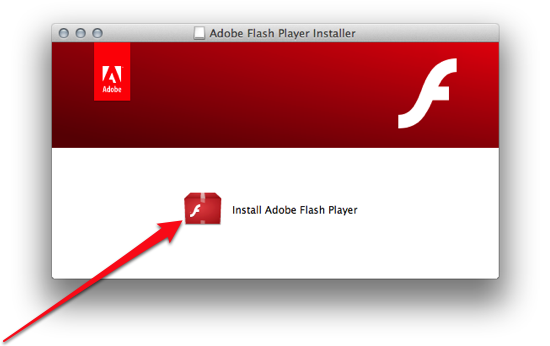
اوج حل مشکل "ماژول Adobe Flash Player نیاز به مجوز دارد" در اواسط سال 2015 مشاهده شد ، زمانی که سازندگان محبوب مرورگر موزیلا (و سپس سایر مرورگرها) پشتیبانی Adobe Flash Player را در مرورگرهای وب خود کاملاً غیرفعال کرده اند. دلایل این تصمیم نقاط ضعف زیادی در ماژول مشخص شده وجود داشت که علاوه بر این ، هکرها به طور فعال از آنها استفاده می کردند. بر این اساس ، دسترسی کاربران به فلش پلیر مسدود شد و سیستم به فعال سازی دستی این برنامه نیاز داشت.
اکنون این مشکل فروکش کرده است ، بسیاری از آسیب پذیری های Adobe Flash Player بسته شده است ، در حالی که کارشناسان Adobe به طور فزاینده ای از توسعه دهندگان می خواهند که از استفاده از Flash در محصولات خود به نفع استاندارد قابل اطمینان تر HTML5 صرف نظر کنند.
همچنین توجه داشته باشید که در اخیرا مشکل وضوح توصیف شده اغلب در بین کاربران مرورگر Yandex ثبت می شود.
نحوه فعال کردن افزونه Adobe Flash Player
برای رفع مشکل Flash Player ، باید موارد زیر را انجام دهید:
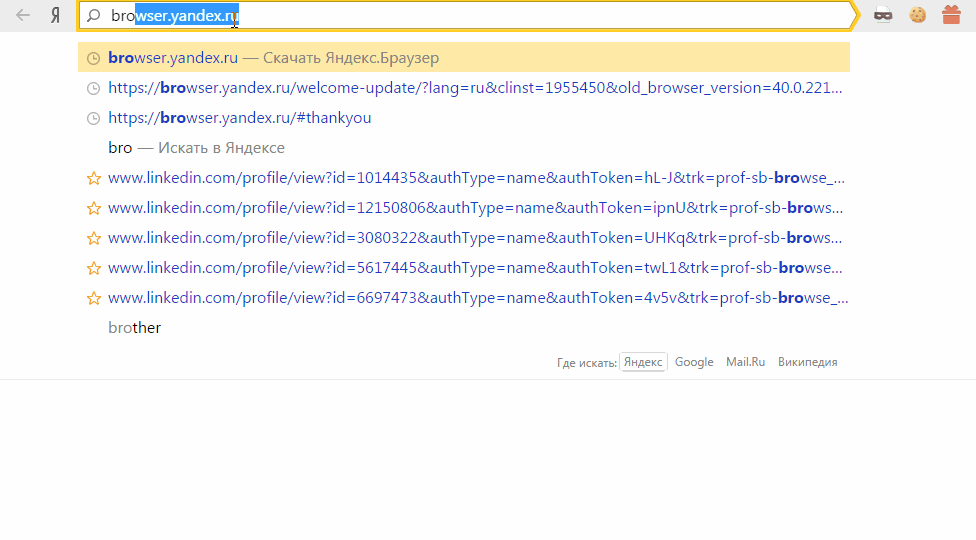
چگونه از نظر بصری به نظر می رسد در فیلم دیده می شود:
علاوه بر این ، اگر قبلاً فلش پلیر را جداگانه نصب کرده اید ، در لیست افزونه های مرورگر قرار دارید ممکن است دو نسخه از Adobe Flash Player وجود داشته باشد - یکی از Chrome با قرارگیری در Program Files و سیستم دیگر. بنابراین ، پس از تایپ دستور "chrome: // plugins" ، بر روی گزینه "Details" در بالا سمت راست کلیک کنید ، و لیست فلش پلیرهای مورد استفاده مرورگر خود را مشاهده کنید. اگر دو تا از آنها را در آنجا دارید ، سعی کنید یکی از آنها را با کلیک کردن روی "غیرفعال کردن" غیرفعال کنید و سپس دوباره سعی کنید ویدیوی مورد نیاز خود را پخش کنید. اگر وضعیت تغییر نکرده است و شما نمی دانید چه کاری باید انجام دهید "برای کار با ماژول Adobe Flash Player لازم است" ، سعی کنید پخش کننده فعلی فعال را خاموش کرده و یک فلش پلیر دیگر را روشن کنید و سپس با پخش فیلم وضعیت را بررسی کنید.
- رایانه خود را از نظر بدافزار بررسی کنید... قابل اطمینان را بارگیری کنید برنامه آنتی ویروس و رایانه شخصی خود را از نظر بدافزار بررسی کنید (به عنوان مثال Dr.Web CureIt! ، Trojan Remover ، AdwCleaner و غیره). پس از بررسی ، رایانه خود را مجدداً راه اندازی کرده و سعی کنید دوباره فیلم مورد نیاز را پخش کنید.
- مرورگر دیگری را امتحان کنید... در این حالت ، تغییر مرورگر می تواند ابزاری نسبتاً م toثر برای مبارزه با اختلال عملکرد مورد نظر باشد.
نتیجه
در بیشتر موارد ، خطایی با مجوز از ماژول Adobe Flash Player در تابستان گذشته ثبت شد ، اما اکنون جریان ظاهر آن کاهش یافته است. و آن دسته از کاربرانی که به تازگی وی را در یک مرورگر VK یا Yandex ملاقات کرده اند می توانند از نکاتی که من داده ام استفاده کرده و مشکل اجازه کار با Adobe Flash Player را در رایانه های شخصی خود برطرف کنند.
در تماس با
